
NộI Dung
Tất cả chúng ta đều có thể sử dụng một danh sách sạch mọi lúc, và điều đó đặc biệt phù hợp với iPhone của bạn và các thiết bị di động khác mà bạn sử dụng hàng ngày. Chúng tôi cài đặt các ứng dụng và trò chơi mới bất cứ khi nào chúng phát hành và đôi khi chúng tôi có thể bị cuốn theo số lượng ảnh tích lũy theo thời gian. Nếu mức lưu trữ của bạn weren cảnh báo bạn về không gian hạn chế, thì có lẽ tất cả sự lộn xộn là.
Thông thường, đó là vấn đề xóa các ứng dụng và trò chơi mà bạn không sử dụng nữa, nhưng điều đó có thể mất một lúc tùy thuộc vào số lượng bạn có trên iPhone. Đôi khi, nó chỉ tốt nhất để quét sạch mọi thứ và bắt đầu lại từ đầu với một cú trượt ngã. Điều này cũng hoạt động nếu iPhone của bạn hoạt động và liên tục bị đóng băng hoặc bị rơi. Thông thường có thể là do ứng dụng bạn đã cài đặt, nhưng thiết lập lại có thể là quả bom nguyên tử mà bạn cần xóa sạch mọi thứ và bắt đầu mới nếu bạn không muốn gặp rắc rối với việc khắc phục sự cố cẩn thận.

Với điều kiện là bạn đã sao lưu mọi thứ, nó thực sự dễ dàng để thiết lập lại iPhone của bạn và bắt đầu mới. Được cảnh báo, mặc dù, điều này sẽ xóa mọi điều từ iPhone của bạn, bao gồm mọi ảnh, nhạc, v.v. mà bạn đã lưu trên đó. Mày đã được cảnh báo.
Đặt lại iPhone của bạn
Để đặt lại tất cả cài đặt và xóa tất cả dữ liệu trên iPhone của bạn, hãy mở Cài đặt ứng dụng và điều hướng đến Chung> Đặt lại. Có sáu tùy chọn để chọn, nhưng bạn muốn chọnXoá tất cả nội dung và cài đặt.
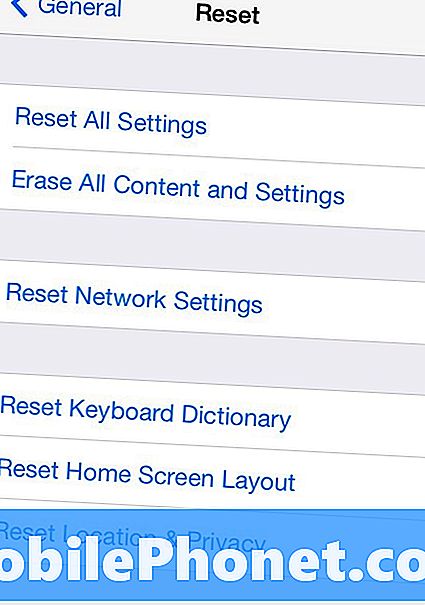
Bạn sẽ được yêu cầu nhập mật mã và sau đó bạn sẽ nhận được lời nhắc cuối cùng xác nhận hành động. Nhấn Xóa iPhone để bắt đầu quá trình lau.

Hãy để iPhone của bạn thực hiện công việc của mình và nếu hoàn thành chính xác, cuối cùng bạn sẽ thấy Trợ lý thiết lập iOS khi khởi động. Về cơ bản, nó giống như thiết lập một chiếc iPhone mới, chúng tôi cũng có thể chỉ cho bạn cách làm.
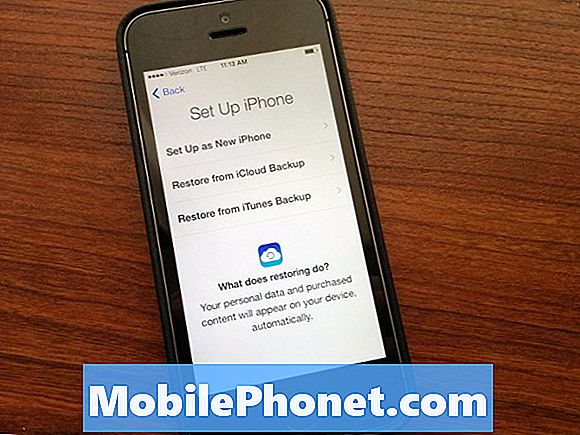
Cuối cùng, bạn sẽ bắt gặp một màn hình nơi bạn có thể chọn khôi phục từ bản sao lưu hoặc thiết lập iPhone như một thiết bị mới. Rõ ràng, vì bạn đã cài đặt lại iPhone của mình để bắt đầu lại từ đầu, nên bạn sẽ muốn chọn Thiết lập như Iphone mới. Hoàn thành bất kỳ bước nào khác và bạn sẽ có được một màn hình chính sạch, nơi bạn có thể bắt đầu lộn xộn trở lại.


